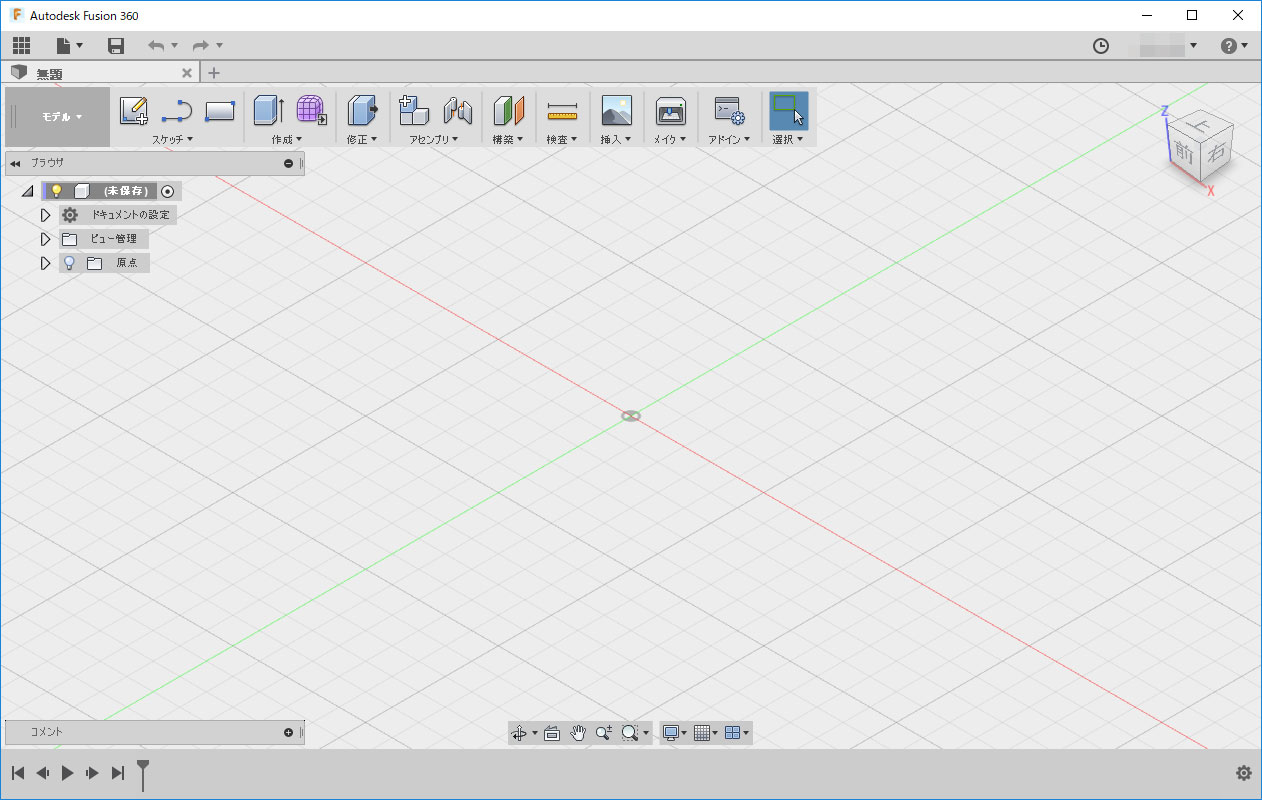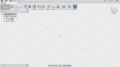Fusion360
3Dモデルのデータはstlというファイル形式だが、これだと編集があまりできない形だった。 そもそもな3Dモデルデータとその作成ツールを無料で探すと、Fusion360というものが見つかった。 前回見つけたMeshmixerと同じくAutodeskという会社のものだった。
こちらは3Dモデリングソフトなようで、3Dのいろんなものを作成できるようだ。 そして、作ったモデルデータをstl形式で出力することも出来るらしい。 そもそも3D-CADソフトという時点で難しそうだが、インストールしてみよう。
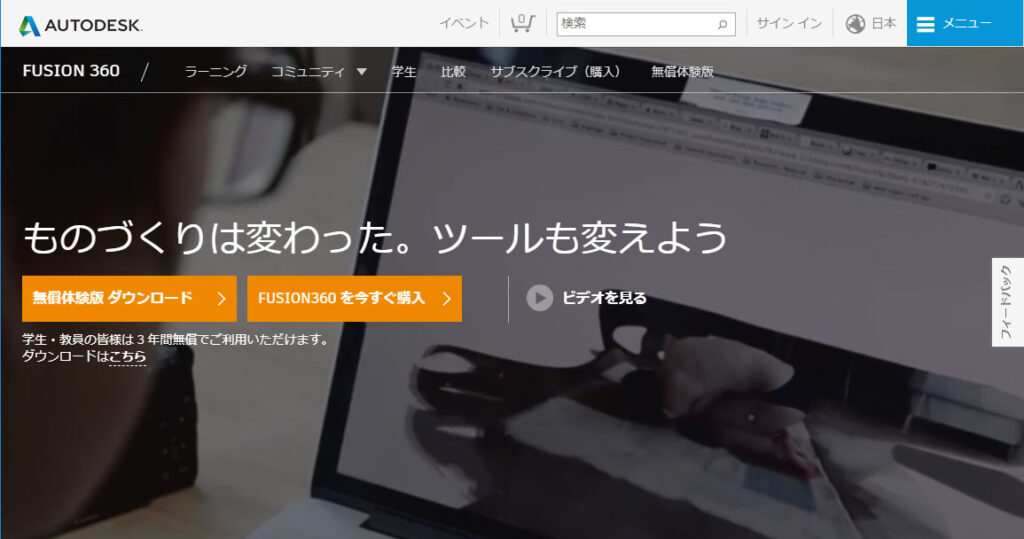
インストール
無償で使えるようなので、無償体験版をダウンロードする。いくつか名前などを聞かれるが、適当でも大丈夫だった。 インストーラをダウンロードしたら実行してインストール開始。

実行するとインストーラ開始。ほっとくと勝手に進む。

なんだかおしゃれに進んでいく。何も聞かれず勝手にどんどん進む。あれれ?

インストールは勝手に終わったらしく、サインインを求められる。なかなか強引なつくりだ。 アカウントが必須のようで、アカウントを作成する。2回目のインストール時は前回のアカウントを入力する。
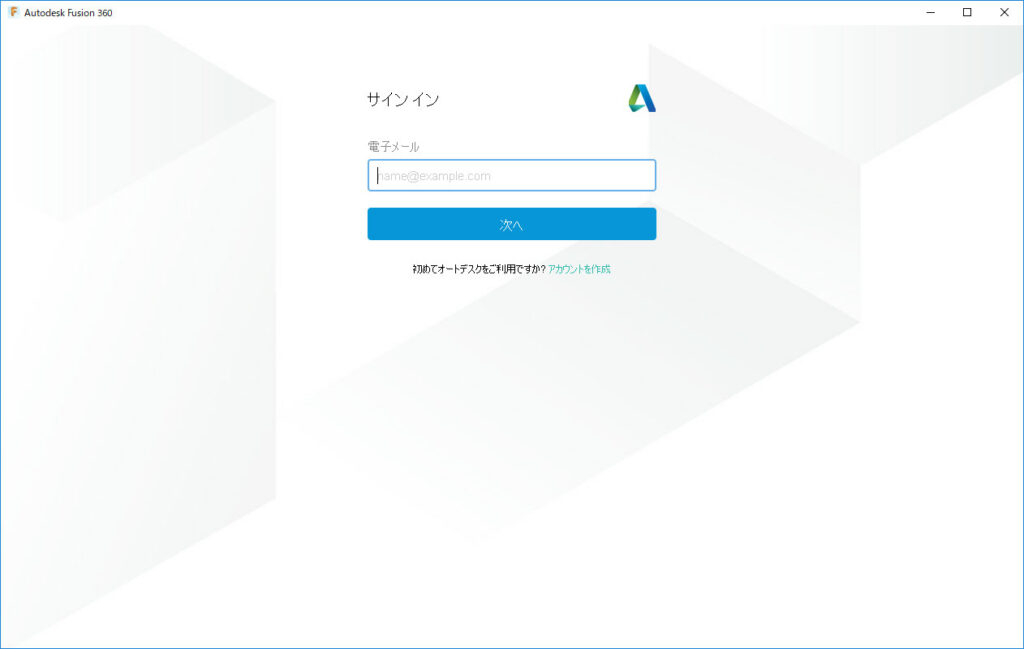
アカウントが出来たら入力し、パスワードを入力する。
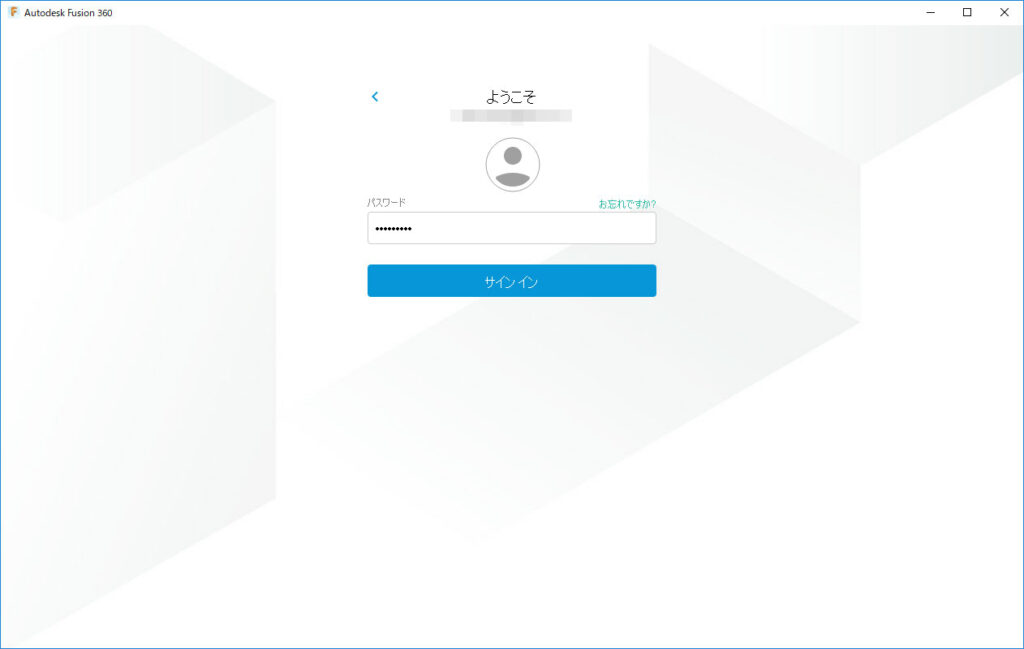
すると起動開始。
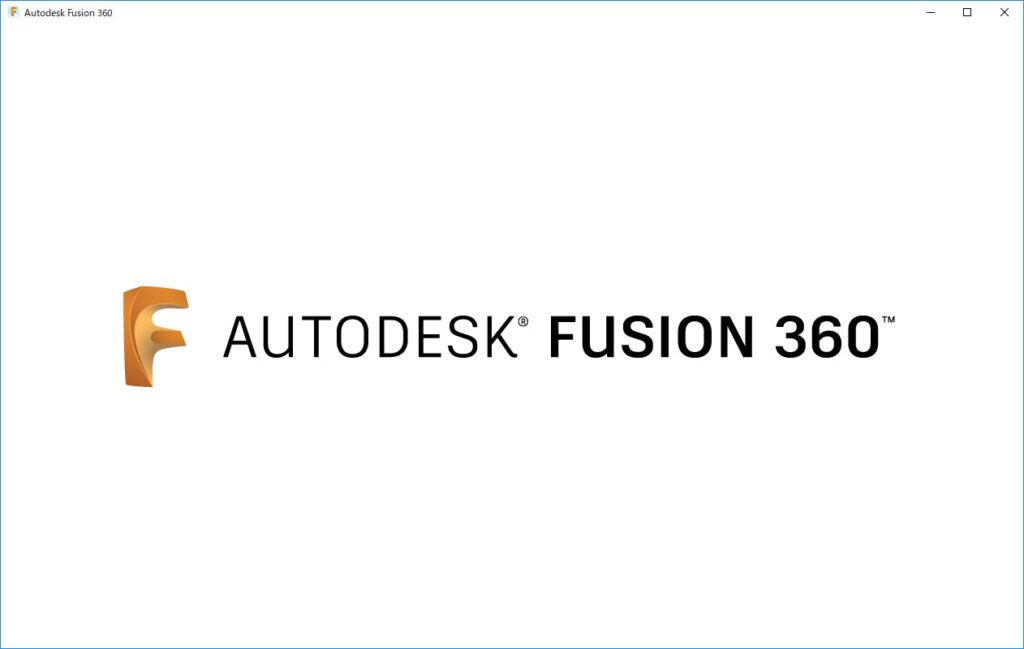
少し待つと初期画面表示。
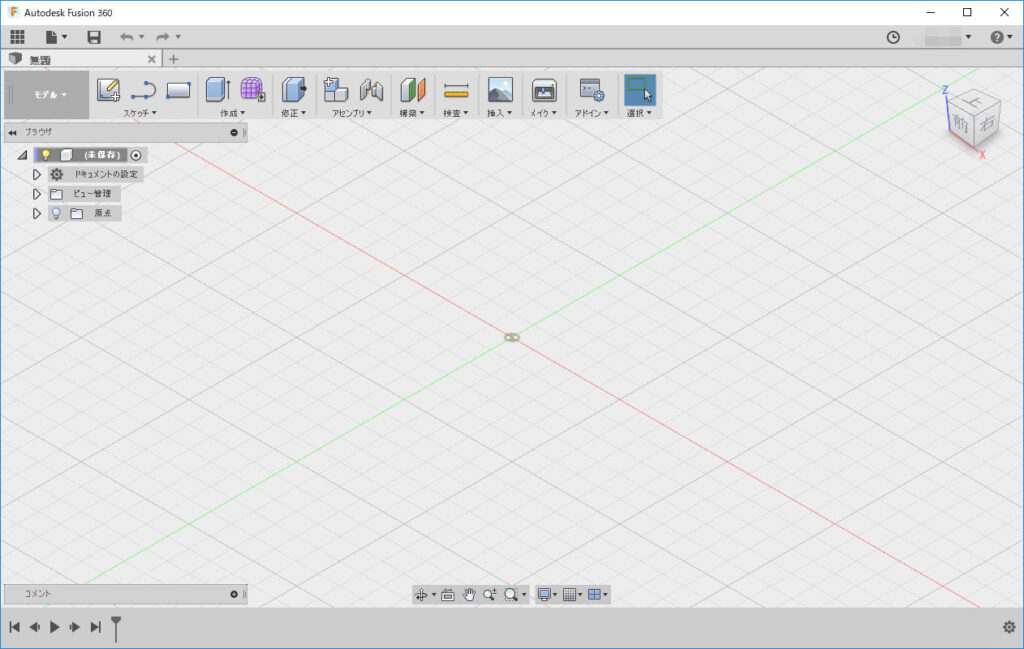
初期設定
最初に初期設定をしておく。右上のアカウント名をクリックするとメニューが出るので「基本設定」を選択。
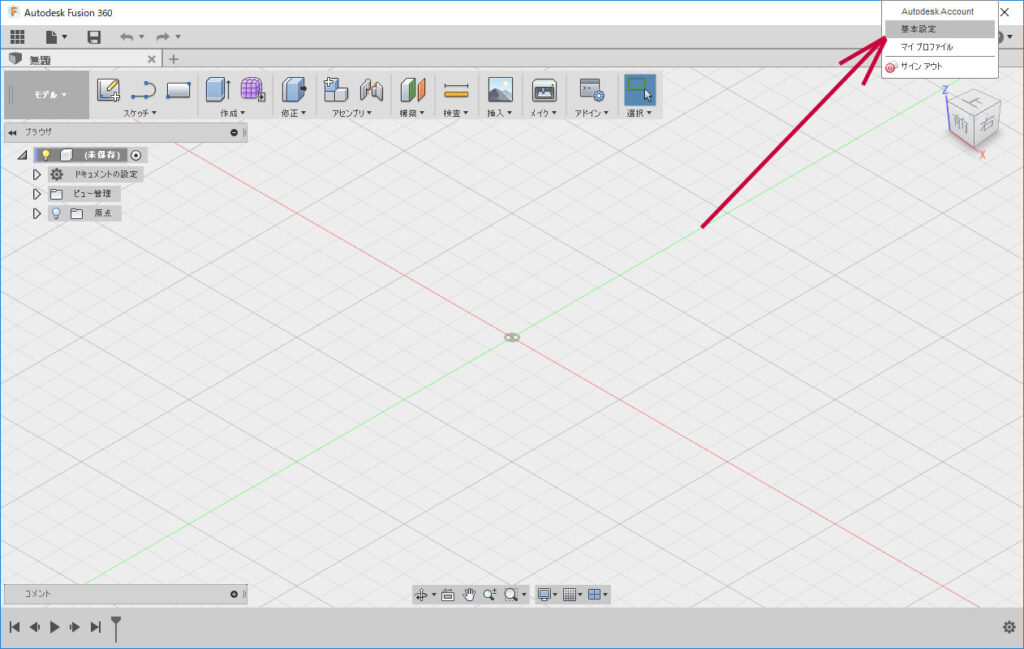
ここで、一般の中にある「既定のモデリング方向」を「Z(上方向)」にしておく。 こうすると、3Dモデルを出力した際、スライサーに出てくる上下方向が同じとなる。デフォルトだと横回転した状態で出来るので、 印刷時には回転させるなど、ひと手間面倒となるので初期設定をしておくのが無難。
スライサー連携
Fusion360はスライサーアプリと連携ができるようなので設定しておくと、少し便利になる。
Fusion360のファイルメニューに「3Dプリント」があるのでここを設定しておくと、作成したオブジェクトをスライサーに送ることができる。設定は以下のように、
・準備タイプをプリントユーティリティに
・アプリケーションはカスタムに
・形式はSTL(Ascii)に
・アプリケーションのところでスライサーアプリを選択しておく
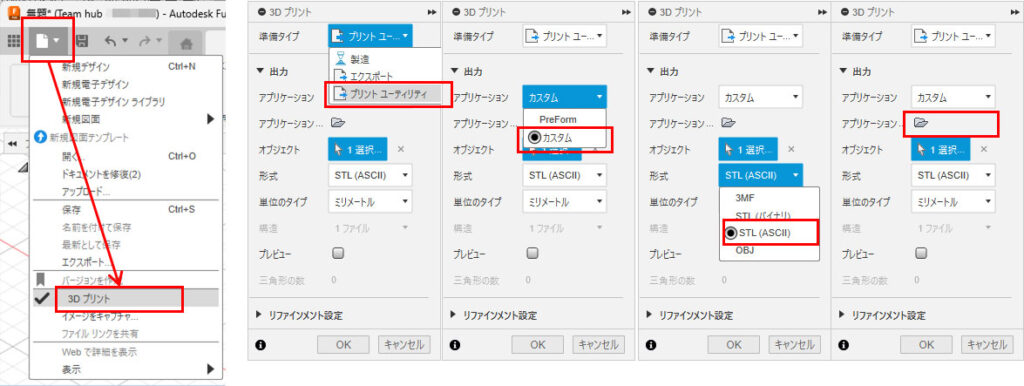
これで、Fusion360でオブジェクトを作成したら、3Dプリントすることでスライサーにデータを直接送ることができる。(実際にはstlファイルが転送されていると思われる)このままスライサーでstlファイル保存したり、印刷設定したりできる。